Hur man aktiverar mörkt läge på Mac
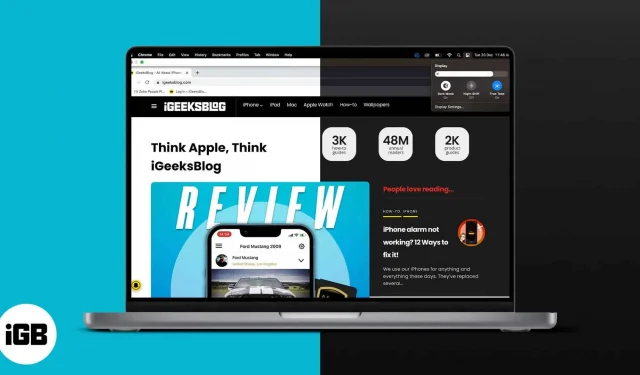
Att använda mörkt läge på Mac kan hjälpa till att minska påfrestningarna på ögonen, förbättra enhetens batteritid och till och med förbättra skärmens utseende. Om du letade efter enkla sätt att aktivera den här funktionen, har du en njutning. I den här guiden kommer jag att visa hur du kan aktivera mörkt läge i macOS Sonoma eller Ventura.
- Hur man aktiverar mörkt läge från Control Center på Mac
- Hur man aktiverar mörkt läge på Mac från Systeminställningar
- Så fungerar mörkt läge i Mac-appar
Hur man aktiverar mörkt läge på Mac från Kontrollcenter
- Klicka på ikonen Kontrollcenter i Mac-menyraden.
- Välj Display .
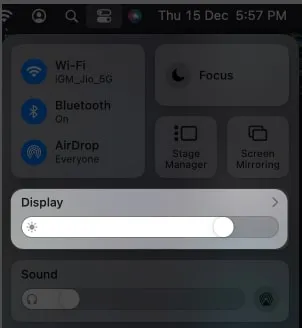
- Klicka på Mörkt läge .
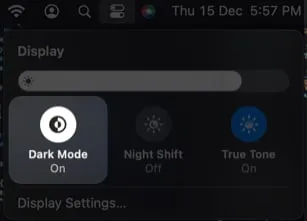
Det är allt! Kom ihåg att stegen förblir desamma för både macOS Sonoma och Ventura.
För fler sådana tips, se vår fullständiga guide om hur du använder och anpassar Control Center på Mac.
Hur man aktiverar mörkt läge på Mac från Systeminställningar
- Klicka på Apple-logotypen i menyraden.
- Välj Systeminställningar .
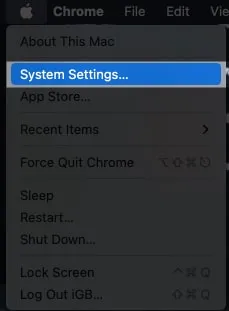
- Gå till Utseende .
- Välj Mörk bredvid Utseende.
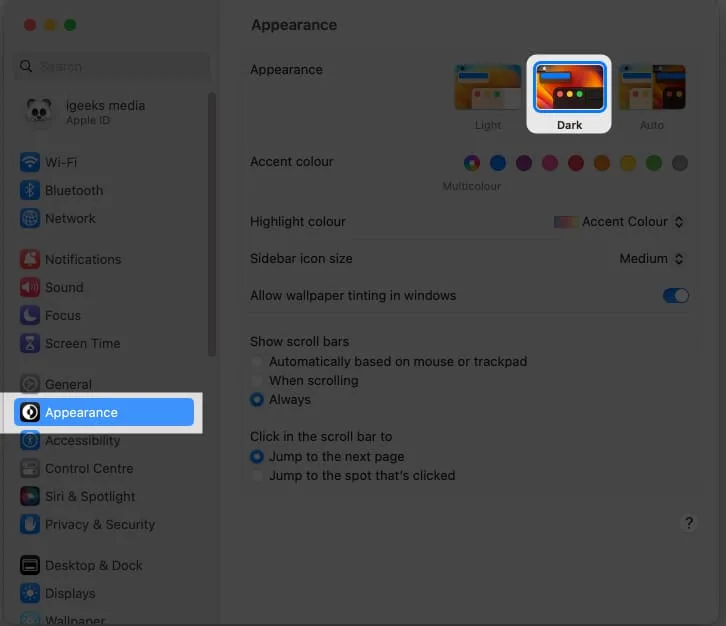
Så fungerar mörkt läge i Mac-appar
Efter att ha aktiverat mörkt läge låter Mac dig använda ljusläge enbart för utvalda appar och deras respektive funktioner. Här ger jag en demonstration av processen:
- Kartor: Starta Kartor → Klicka på Kartor i menyraden → Inställningar → Under fliken Allmänt , markera rutan framför Använd alltid ljus kartans utseende .
- Mail: Öppna Mail- appen → Klicka på Mail i menyraden → Välj Inställningar → Visning → Avmarkera Använd mörka bakgrunder för meddelanden .
- Anteckningar: Gå till appen Anteckningar → Klicka på Anteckningar i menyraden → Inställningar → Avmarkera Använd mörka bakgrunder för anteckningsinnehåll .
- TextEdit : Starta TextEdit → Välj Visa i menyraden → Avmarkera Använd mörk bakgrund för Windows .
- Safari: Du måste inaktivera mörkt läge på Mac för att använda Safari i ljust läge eftersom det anpassar sig till standardläget för Mac.
Kommer du att använda mörkt läge på Mac?
Förutom metoderna som nämns ovan kan du också använda Siri för att hjälpa dig att byta till mörkt läge på din Mac. Dark Mode-funktionen ska inte förväxlas med Night Shift- eller True Tone -funktionerna.
Vänligen dela dina tvivel angående Dark Mode i kommentarerna, så kommer jag att svara.



Lämna ett svar